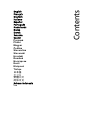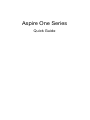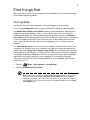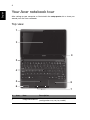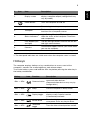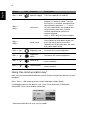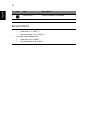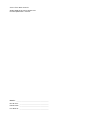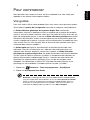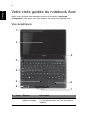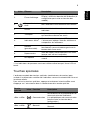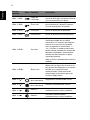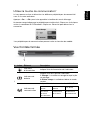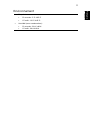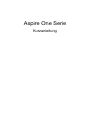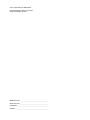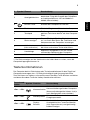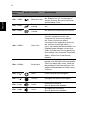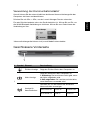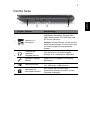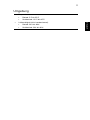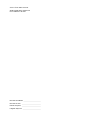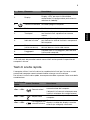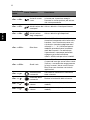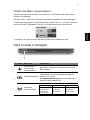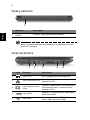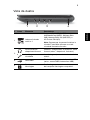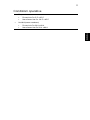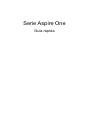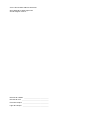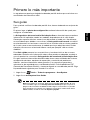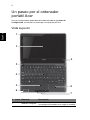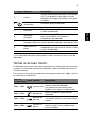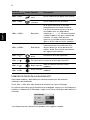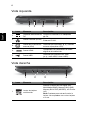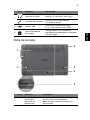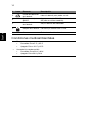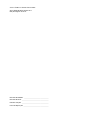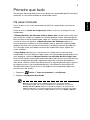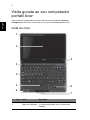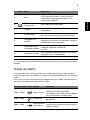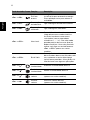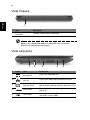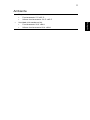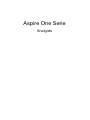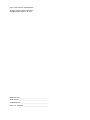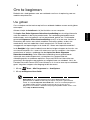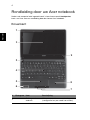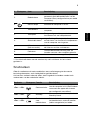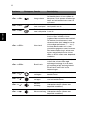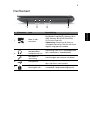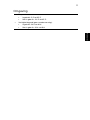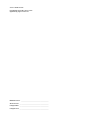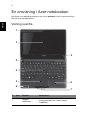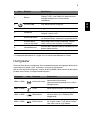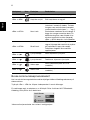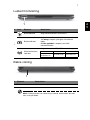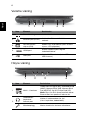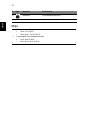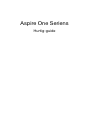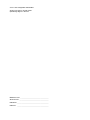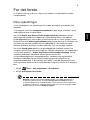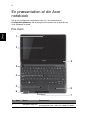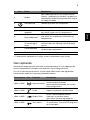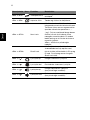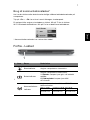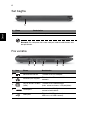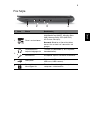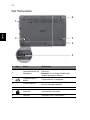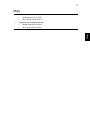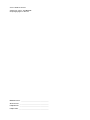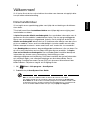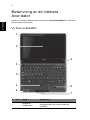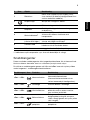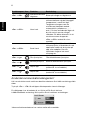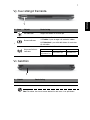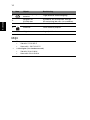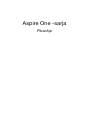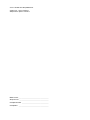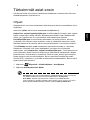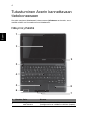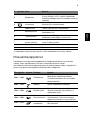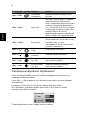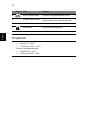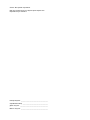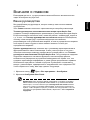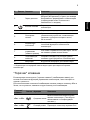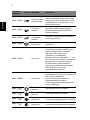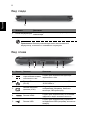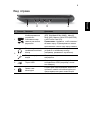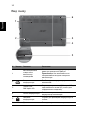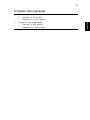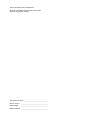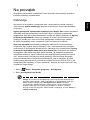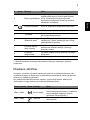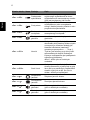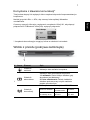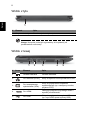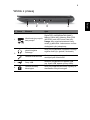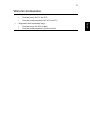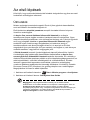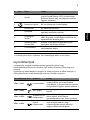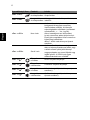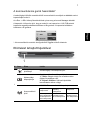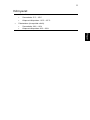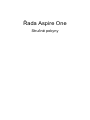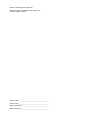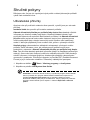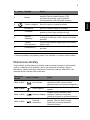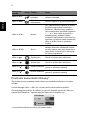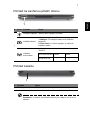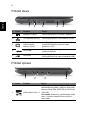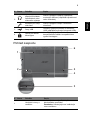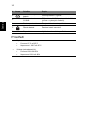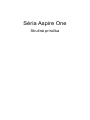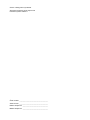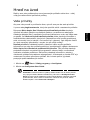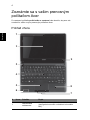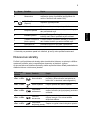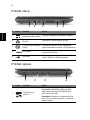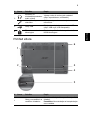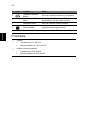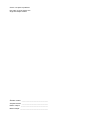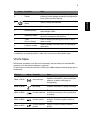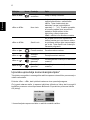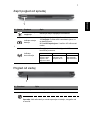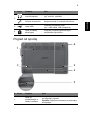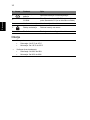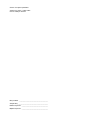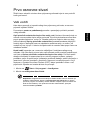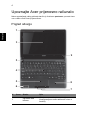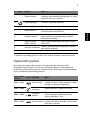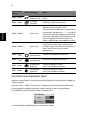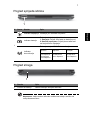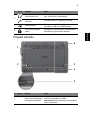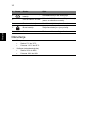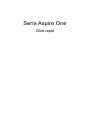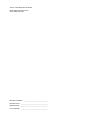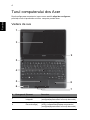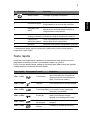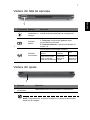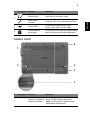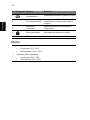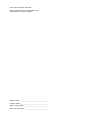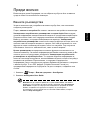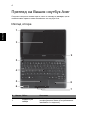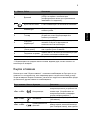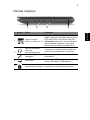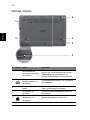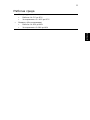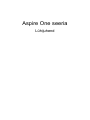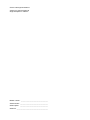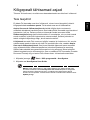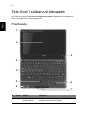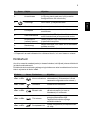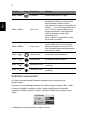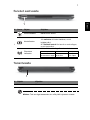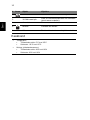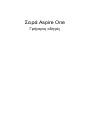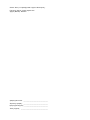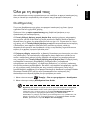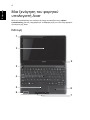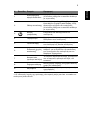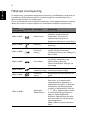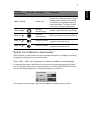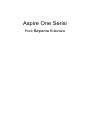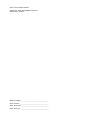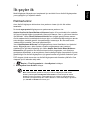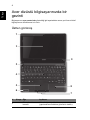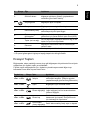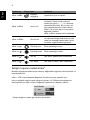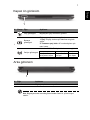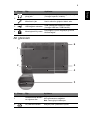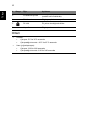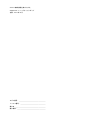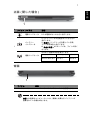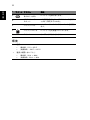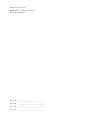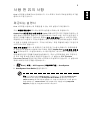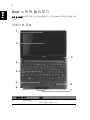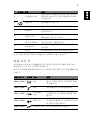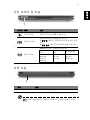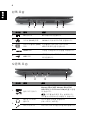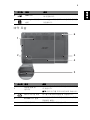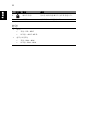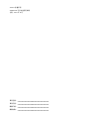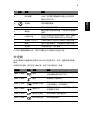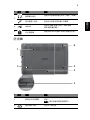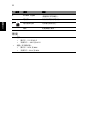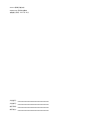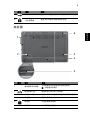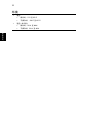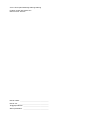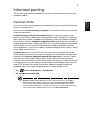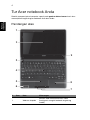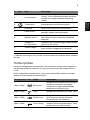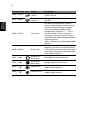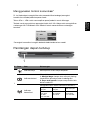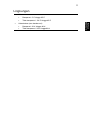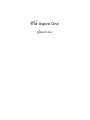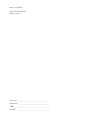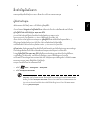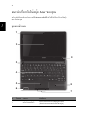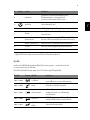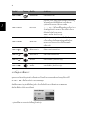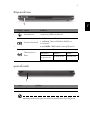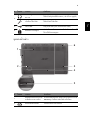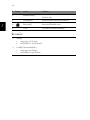La pagina si sta caricando...
La pagina si sta caricando...
La pagina si sta caricando...
La pagina si sta caricando...
La pagina si sta caricando...
La pagina si sta caricando...
La pagina si sta caricando...
La pagina si sta caricando...
La pagina si sta caricando...
La pagina si sta caricando...
La pagina si sta caricando...
La pagina si sta caricando...
La pagina si sta caricando...
La pagina si sta caricando...
La pagina si sta caricando...
La pagina si sta caricando...
La pagina si sta caricando...
La pagina si sta caricando...
La pagina si sta caricando...
La pagina si sta caricando...
La pagina si sta caricando...
La pagina si sta caricando...
La pagina si sta caricando...
La pagina si sta caricando...
La pagina si sta caricando...
La pagina si sta caricando...
La pagina si sta caricando...
La pagina si sta caricando...
La pagina si sta caricando...
La pagina si sta caricando...
La pagina si sta caricando...
La pagina si sta caricando...
La pagina si sta caricando...
La pagina si sta caricando...
La pagina si sta caricando...
La pagina si sta caricando...
La pagina si sta caricando...

Numero di modello: _______________________
Numero di serie: _________________________
Data di acquisto: _________________________
Luogo d'acquisto: ________________________
© 2011 Tutti i diritti riservati.
Guida rapida Serie Aspire One
Prima edizione: 06/2011

3
Italiano
Avvertenze preliminari
Grazie per aver scelto il notebook Acer, la scelta ideale per poter lavorare in piena
libertà anche in movimento.
Le guide disponibili
Sono state realizzate delle guide per assistere l’utente nell’uso del notebook Acer:
Innanzitutto, il manifesto aiuta a semplificare la cofnigurazione del computer.
Il Manale utente generale Serie Aspire One contiene informazioni utili per tutti i
modelli della serie Aspire. Copre gli argomenti base come ad esempio l’uso della
tastiera e dell’audio, ecc. A causa della sua natura, il Manuale utente generale
menzionata in precedenza a volte fa riferimento a funzioni o caratteristiche presenti
solamente in alcuni modelli della serie, ma non necessariamente del modello
acquistato. Per questo motivo alcuni elementi nel testo sono indicati con "solo per
alcuni modelli".
Guida rapida vi presenta le caratteristiche e le funzioni principali del vostro nuovo
computer. Per altre nozioni su come il vostro computer può aiutarvi a diventare
ancora più produttivi, consultate il Manale utente generale Serie Aspire One.
Questo manuale contiene informazioni dettagliate su argomenti come utilità del
sistema, ripristino dei dati, opzioni di espansione e ricerca guasti. In aggiunta
contiene le informazioni sulla garanzia e i regolamenti generali e le avvertenze per la
sicurezza del vostro notebook. È disponibile nel formato PDF (Portable Document
Format) e viene fornita già caricata nel notebook. Per accedervi seguite questi
passaggi:
1 Fare clic su Start > Programmi > AcerSystem.
2 Fare clic su AcerSystem User Guide.
Nota: Per visualizzare il file, è necessario che sul computer sia installato Adobe
Reader. Se Adobe Reader non è installato sul computer, fare clic sul
AcerSystem User Guide per eseguire il programma di installazione di Adobe
Reader. Per completare l'installazione, attenersi alle istruzioni visualizzate sullo
schermo. Per istruzioni sull'uso di Adobe Reader, consultare il menu Guida in
linea e supporto tecnico.

4
Italiano
Presentazione del notebook Acer
Dopo aver configurato il computer come illustrato nel manifesto, far riferimento alla
presente documentazione per la presentazione del nuovo notebook Acer.
Vista dall’alto
# Icona Elemento Descrizione
1 Webcam integrata
Webcam per comunicazioni video
(la configurazione può variare in relazione al
modello).
1
3
2
4
5
6
7
8
9

5
Italiano
1. Gli indicatori del pannello frontale sono visibili anche quando il coperchio del
computer è chiuso.
Tasti di scelta rapida
Il computer utilizza i tasti di scelta o le combinazioni di tasti per l’accesso a molti
controlli del computer come luminosità dello schermo e uscita volume.
Per attivare i tasti di scelta rapida, tenere premuto <Fn> e premere l'altro tasto della
combinazione.
2Display
Grande display a cristalli liquidi (Liquid-Crystal
Display; LCD), per una visualizzazione
confortevole (la configurazione può variare in
relazione al modello).
3 Tasto di accensione Accende/spegne il computer.
4 Tastiera Per l’immissione di dati sul computer.
5Touchpad
Dispositivo di puntamento sensibile al tocco
con funzioni simili a quelle di un comune
mouse.
6
Indicatori di stato
1
LED (Light-Emitting Diodes) che si illuminano
per mostrare lo stato di funzioni e componenti
del computer.
7
Tas ti c lic
(sinistra e destra)
I tasti destra e sinistra hanno le stesse funzioni
dei tasti destra e sinistra del mouse.
8 Poggiapolsi
Comoda area su cui poggiare i polsi durante
l’utilizzo del computer.
9 Microfono Microfono interno per la registrazione di audio.
Tasti di scelta
rapida
Icona Funzione Descrizione
<Fn> + <F3> Comunicazioni
Attiva/disattiva i dispositivi di
comunicazione del computer.
(I dispositivi di comunicazione possono
variare in relazione alla configurazione.)
<Fn> + <F4> Sospensione
Attiva la modalità sospensione del
computer.
<Fn> + <F5>
Passaggio da uno
schermo all'altro
Consente la commutazione in uscita
display tra video del display o monitor
esterno (se collegato) e entrambi.
# Icona Elemento Descrizione

6
Italiano
<Fn> + <F6>
Avvio di screen
saver
Disattiva la retroilluminazione dello
schermo per risparmiare energia.
Premere un tasto qualsiasi per tornare
allo stato precedente.
<Fn> + <F7>
Attivazione e
disattivazione del
touchpad
Attiva e disattiva il touchpad interno.
<Fn> + <F8>
Attivazione e
disattivazione
degli altoparlanti
Attiva e disattiva gli altoparlanti.
<Fn> + <F11> Bloc Num
Quando il Bloc Num è attivo, il tastierino
numerico incorporato nella tastiera è in
funzione. I tasti funzionano come una
calcolatrice (completa degli operatori
aritmetici +, -, * e /). Utilizzare questa
modalità quando occorre immettere
molti dati numerici. Per ottimizzare
l'operazione è comunque preferibile
collegare un tastierino esterno.
<Fn> + <F11> solo per alcuni modelli.
<Fn> + <F12> Scroll Lock
Quando Bloc Scorr è attivo, lo schermo
si sposta di una riga verso l'alto o verso
il basso, a seconda che venga premuta
la freccia verso l'alto o verso il basso.
Bloc Scorr non funziona con tutte le
applicazioni.
<Fn> + < >
Aumento della
luminosità
Consente di aumentare la luminosità
dello schermo.
<Fn> + < >
Riduzione della
luminosità
Riduce la luminosità dello schermo.
<Fn> + < >
Aumento del
volume
Aumenta il volume (solo per alcuni
modelli).
<Fn> + < >
Riduzione del
volume
Riduce il volume (solo per alcuni
modelli).
Tasti di scelta
rapida
Icona Funzione Descrizione

7
Italiano
Utilizzo del tasto comunicazioni*
Questo tasto consente di abilitare e disabilitare i vari dispositivi di connessione
wireless sul computer.
Premere <Fn> + <F3> per richiamare il pannello di controllo di Launch Manager.
L’interruttore rosso indica che il dispositivo è spento. Fare clic su On per attivare la
connessione Wi-Fi/Bluetooth. Fare clic su Off per disattivare la connessione.
* I dispositivi di comunicazione possono variare da un modello all’altro.
Vista frontale in dettaglio
# Icona Elemento Descrizione
1
Indicatore di
accensione/
alimentazione
Indicano lo stato di accensione/alimentazione
del computer.
Indicatore batteria
Indicano lo stato della batteria del computer.
1. In carica: Luce di colore giallo quando la
batteria è in ricarica.
2. Completamente carica: Luce di colore blu
quando è nella modalità AC.
Indicatore
comunicazione
Indica lo stato della trasmissione 3G/Wi-Fi.
1
Luce blu Luce arancione Spento
3G acceso/
Wi-Fi acceso
3G acceso/
Wi-Fi spento
3G spento/
Wi-Fi acceso
3G spento/
Wi-Fi spento

8
Italiano
Vista posteriore
Nota: Il computer potrebbe essere dotato di una batteria diversa da
quella nell’immagine.
Vista da sinistra
# Elemento Descrizione
1
Alloggiamento della
batteria
Contiene il pacco batteria del computer.
# Icona Elemento Descrizione
1 Jack CC-in Per il collegamento all’adattatore CA.
2 Porta Ethernet (RJ-45)
Effettua il collegamento a una rete con
Ethernet 10/100.
3
Porta display esterno
(VGA)
Effettua il collegamento a un dispositivo di
visualizzazione (ad es., monitor esterno,
proiettore LCD).
4Porta HDMI
Supporta il collegamento per video digitali
ad alta definizione.
5Porta USB
Connette a dispositivi USB (ad es.,
mouse USB, fotocamera USB).
1
21 3 54

9
Italiano
Vista da destra
# Icona Elemento Descrizione
1
Lettore di schede
multi-in-1
Supporta Secure Digital (SD),
MultiMediaCard (MMC), Memory Stick
(MS), Memory Stick Pro (MS PRO), e
xD-Picture Card (xD).
Nota: Premere per rimuovere/installare la
scheda. È possibile utilizzare una sola
scheda di memoria alla volta.
2
Jack auricolare/
altoparlante/line-out
Effettua il collegamento ai dispositivi audio
line-out (ad es., altoparlanti, auricolari).
Jack ingresso
microfono
Accetta ingressi proveniente da microfoni
esterni.
3Porte USB
Effettua il collegamento ai dispositivi USB
(ad es., mouse USB, fotocamera USB).
4
Slot blocco
Kensington
Per il collegamento al blocco di sicurezza
dei computer Kensington-compatibili.
2143

10
Italiano
Vista base
# Icona Elemento Descrizione
1
Aperture per la
ventilazione e ventola
di raffreddamento
Permettono il raffreddamento del computer,
anche dopo un uso prolungato.
Nota: Non coprire e non ostruire l’apertura
della ventola.
2
Gancio di rilascio della
batteria
Per togliere la batteria.
3 Slot carta 3G SIM
Accetta una carta 3G SIM per connettività
3G (solo per alcuni modelli).
4
Alloggiamento della
batteria
Contiene il pacco batteria del computer.
5 Blocco batteria Blocca la batteria al suo posto.
6 Altoparlanti Emette l’audio dal computer.
1
2
3
4
5
6

11
Italiano
Condizioni operative
• Temperatura:
• Di esercizio: Da 5°C a 35°C
• Non di esercizio: Da -20°C a 65°C
• Umidità (senza condensa):
• Di esercizio: Da 20% a 80%
• Non di esercizio: Da 20% a 80%
La pagina si sta caricando...
La pagina si sta caricando...
La pagina si sta caricando...
La pagina si sta caricando...
La pagina si sta caricando...
La pagina si sta caricando...
La pagina si sta caricando...
La pagina si sta caricando...
La pagina si sta caricando...
La pagina si sta caricando...
La pagina si sta caricando...
La pagina si sta caricando...
La pagina si sta caricando...
La pagina si sta caricando...
La pagina si sta caricando...
La pagina si sta caricando...
La pagina si sta caricando...
La pagina si sta caricando...
La pagina si sta caricando...
La pagina si sta caricando...
La pagina si sta caricando...
La pagina si sta caricando...
La pagina si sta caricando...
La pagina si sta caricando...
La pagina si sta caricando...
La pagina si sta caricando...
La pagina si sta caricando...
La pagina si sta caricando...
La pagina si sta caricando...
La pagina si sta caricando...
La pagina si sta caricando...
La pagina si sta caricando...
La pagina si sta caricando...
La pagina si sta caricando...
La pagina si sta caricando...
La pagina si sta caricando...
La pagina si sta caricando...
La pagina si sta caricando...
La pagina si sta caricando...
La pagina si sta caricando...
La pagina si sta caricando...
La pagina si sta caricando...
La pagina si sta caricando...
La pagina si sta caricando...
La pagina si sta caricando...
La pagina si sta caricando...
La pagina si sta caricando...
La pagina si sta caricando...
La pagina si sta caricando...
La pagina si sta caricando...
La pagina si sta caricando...
La pagina si sta caricando...
La pagina si sta caricando...
La pagina si sta caricando...
La pagina si sta caricando...
La pagina si sta caricando...
La pagina si sta caricando...
La pagina si sta caricando...
La pagina si sta caricando...
La pagina si sta caricando...
La pagina si sta caricando...
La pagina si sta caricando...
La pagina si sta caricando...
La pagina si sta caricando...
La pagina si sta caricando...
La pagina si sta caricando...
La pagina si sta caricando...
La pagina si sta caricando...
La pagina si sta caricando...
La pagina si sta caricando...
La pagina si sta caricando...
La pagina si sta caricando...
La pagina si sta caricando...
La pagina si sta caricando...
La pagina si sta caricando...
La pagina si sta caricando...
La pagina si sta caricando...
La pagina si sta caricando...
La pagina si sta caricando...
La pagina si sta caricando...
La pagina si sta caricando...
La pagina si sta caricando...
La pagina si sta caricando...
La pagina si sta caricando...
La pagina si sta caricando...
La pagina si sta caricando...
La pagina si sta caricando...
La pagina si sta caricando...
La pagina si sta caricando...
La pagina si sta caricando...
La pagina si sta caricando...
La pagina si sta caricando...
La pagina si sta caricando...
La pagina si sta caricando...
La pagina si sta caricando...
La pagina si sta caricando...
La pagina si sta caricando...
La pagina si sta caricando...
La pagina si sta caricando...
La pagina si sta caricando...
La pagina si sta caricando...
La pagina si sta caricando...
La pagina si sta caricando...
La pagina si sta caricando...
La pagina si sta caricando...
La pagina si sta caricando...
La pagina si sta caricando...
La pagina si sta caricando...
La pagina si sta caricando...
La pagina si sta caricando...
La pagina si sta caricando...
La pagina si sta caricando...
La pagina si sta caricando...
La pagina si sta caricando...
La pagina si sta caricando...
La pagina si sta caricando...
La pagina si sta caricando...
La pagina si sta caricando...
La pagina si sta caricando...
La pagina si sta caricando...
La pagina si sta caricando...
La pagina si sta caricando...
La pagina si sta caricando...
La pagina si sta caricando...
La pagina si sta caricando...
La pagina si sta caricando...
La pagina si sta caricando...
La pagina si sta caricando...
La pagina si sta caricando...
La pagina si sta caricando...
La pagina si sta caricando...
La pagina si sta caricando...
La pagina si sta caricando...
La pagina si sta caricando...
La pagina si sta caricando...
La pagina si sta caricando...
La pagina si sta caricando...
La pagina si sta caricando...
La pagina si sta caricando...
La pagina si sta caricando...
La pagina si sta caricando...
La pagina si sta caricando...
La pagina si sta caricando...
La pagina si sta caricando...
La pagina si sta caricando...
La pagina si sta caricando...
La pagina si sta caricando...
La pagina si sta caricando...
La pagina si sta caricando...
La pagina si sta caricando...
La pagina si sta caricando...
La pagina si sta caricando...
La pagina si sta caricando...
La pagina si sta caricando...
La pagina si sta caricando...
La pagina si sta caricando...
La pagina si sta caricando...
La pagina si sta caricando...
La pagina si sta caricando...
La pagina si sta caricando...
La pagina si sta caricando...
La pagina si sta caricando...
La pagina si sta caricando...
La pagina si sta caricando...
La pagina si sta caricando...
La pagina si sta caricando...
La pagina si sta caricando...
La pagina si sta caricando...
La pagina si sta caricando...
La pagina si sta caricando...
La pagina si sta caricando...
La pagina si sta caricando...
La pagina si sta caricando...
La pagina si sta caricando...
La pagina si sta caricando...
La pagina si sta caricando...
La pagina si sta caricando...
La pagina si sta caricando...
La pagina si sta caricando...
La pagina si sta caricando...
La pagina si sta caricando...
La pagina si sta caricando...
La pagina si sta caricando...
La pagina si sta caricando...
La pagina si sta caricando...
La pagina si sta caricando...
La pagina si sta caricando...
La pagina si sta caricando...
La pagina si sta caricando...
La pagina si sta caricando...
La pagina si sta caricando...
La pagina si sta caricando...
La pagina si sta caricando...
La pagina si sta caricando...
La pagina si sta caricando...
La pagina si sta caricando...
La pagina si sta caricando...
La pagina si sta caricando...
La pagina si sta caricando...
La pagina si sta caricando...
La pagina si sta caricando...
La pagina si sta caricando...
La pagina si sta caricando...
La pagina si sta caricando...
La pagina si sta caricando...
La pagina si sta caricando...
La pagina si sta caricando...
La pagina si sta caricando...
La pagina si sta caricando...
La pagina si sta caricando...
La pagina si sta caricando...
La pagina si sta caricando...
La pagina si sta caricando...
La pagina si sta caricando...
La pagina si sta caricando...
La pagina si sta caricando...
La pagina si sta caricando...
La pagina si sta caricando...
La pagina si sta caricando...
La pagina si sta caricando...
La pagina si sta caricando...
La pagina si sta caricando...
La pagina si sta caricando...
La pagina si sta caricando...
La pagina si sta caricando...
La pagina si sta caricando...
La pagina si sta caricando...
La pagina si sta caricando...
La pagina si sta caricando...
La pagina si sta caricando...
La pagina si sta caricando...
La pagina si sta caricando...
La pagina si sta caricando...
La pagina si sta caricando...
La pagina si sta caricando...
La pagina si sta caricando...
La pagina si sta caricando...
La pagina si sta caricando...
La pagina si sta caricando...
La pagina si sta caricando...
La pagina si sta caricando...
La pagina si sta caricando...
La pagina si sta caricando...
La pagina si sta caricando...
La pagina si sta caricando...
La pagina si sta caricando...
La pagina si sta caricando...
La pagina si sta caricando...
La pagina si sta caricando...
La pagina si sta caricando...
La pagina si sta caricando...
La pagina si sta caricando...
La pagina si sta caricando...
La pagina si sta caricando...
La pagina si sta caricando...
La pagina si sta caricando...
La pagina si sta caricando...
La pagina si sta caricando...
La pagina si sta caricando...

«ÕÃÕèÊì Aspire One
¤ÙèÁ×ÍÍÂèÒ§ÂèÍ

ËÁÒÂàÅ¢ÃØè¹: _____________________________________________
«ÕàÃÕÂŹÑÁàºÍÃì: ___________________________________________
Çѹ·Õè«×éÍ: ________________________________________________
ʶҹ·Õè«×éÍ: ______________________________________________
© 2011 ʧǹÅÔ¢ÊÔ·¸Ôì
¤ÙèÁ×ÍÍÂèÒ§ÂèÍ «ÕÃÕèÊì Aspire One
µé¹©ºÑº: 06/2011
La pagina si sta caricando...
La pagina si sta caricando...
La pagina si sta caricando...
La pagina si sta caricando...
La pagina si sta caricando...
La pagina si sta caricando...
La pagina si sta caricando...
La pagina si sta caricando...
-
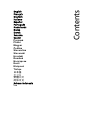 1
1
-
 2
2
-
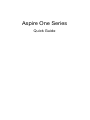 3
3
-
 4
4
-
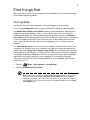 5
5
-
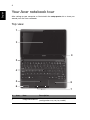 6
6
-
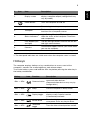 7
7
-
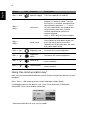 8
8
-
 9
9
-
 10
10
-
 11
11
-
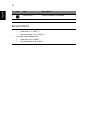 12
12
-
 13
13
-
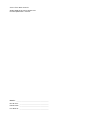 14
14
-
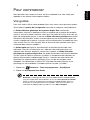 15
15
-
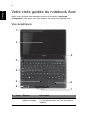 16
16
-
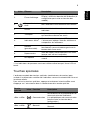 17
17
-
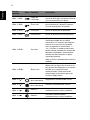 18
18
-
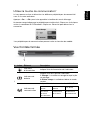 19
19
-
 20
20
-
 21
21
-
 22
22
-
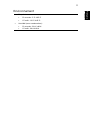 23
23
-
 24
24
-
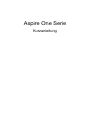 25
25
-
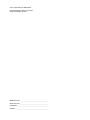 26
26
-
 27
27
-
 28
28
-
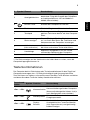 29
29
-
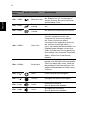 30
30
-
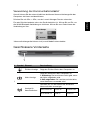 31
31
-
 32
32
-
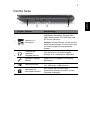 33
33
-
 34
34
-
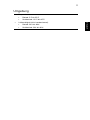 35
35
-
 36
36
-
 37
37
-
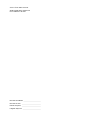 38
38
-
 39
39
-
 40
40
-
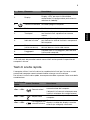 41
41
-
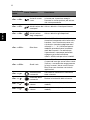 42
42
-
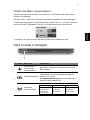 43
43
-
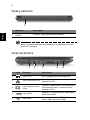 44
44
-
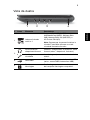 45
45
-
 46
46
-
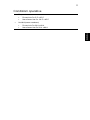 47
47
-
 48
48
-
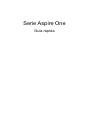 49
49
-
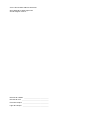 50
50
-
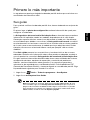 51
51
-
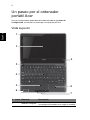 52
52
-
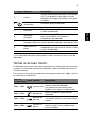 53
53
-
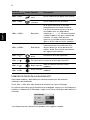 54
54
-
 55
55
-
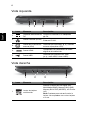 56
56
-
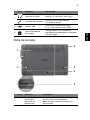 57
57
-
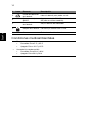 58
58
-
 59
59
-
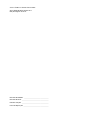 60
60
-
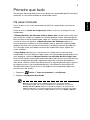 61
61
-
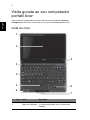 62
62
-
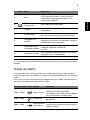 63
63
-
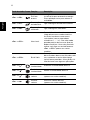 64
64
-
 65
65
-
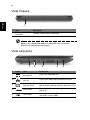 66
66
-
 67
67
-
 68
68
-
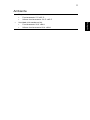 69
69
-
 70
70
-
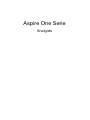 71
71
-
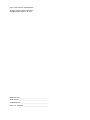 72
72
-
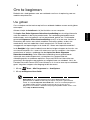 73
73
-
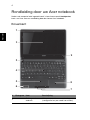 74
74
-
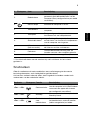 75
75
-
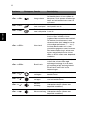 76
76
-
 77
77
-
 78
78
-
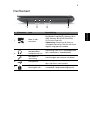 79
79
-
 80
80
-
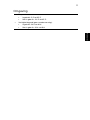 81
81
-
 82
82
-
 83
83
-
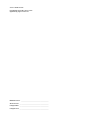 84
84
-
 85
85
-
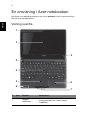 86
86
-
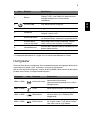 87
87
-
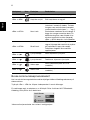 88
88
-
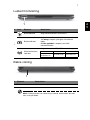 89
89
-
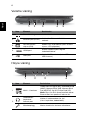 90
90
-
 91
91
-
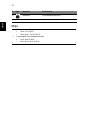 92
92
-
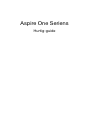 93
93
-
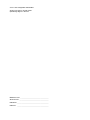 94
94
-
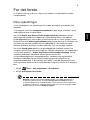 95
95
-
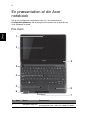 96
96
-
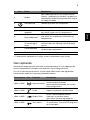 97
97
-
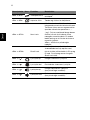 98
98
-
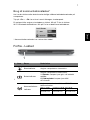 99
99
-
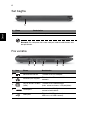 100
100
-
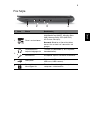 101
101
-
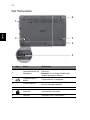 102
102
-
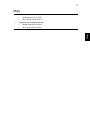 103
103
-
 104
104
-
 105
105
-
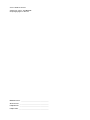 106
106
-
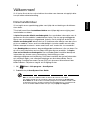 107
107
-
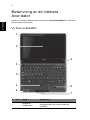 108
108
-
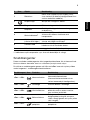 109
109
-
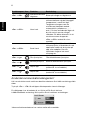 110
110
-
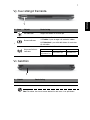 111
111
-
 112
112
-
 113
113
-
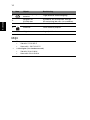 114
114
-
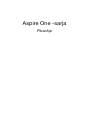 115
115
-
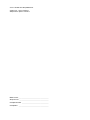 116
116
-
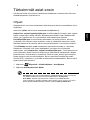 117
117
-
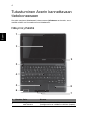 118
118
-
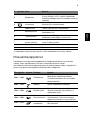 119
119
-
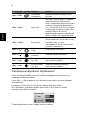 120
120
-
 121
121
-
 122
122
-
 123
123
-
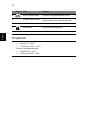 124
124
-
 125
125
-
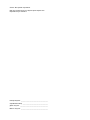 126
126
-
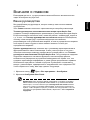 127
127
-
 128
128
-
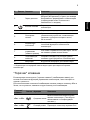 129
129
-
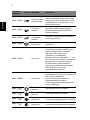 130
130
-
 131
131
-
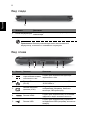 132
132
-
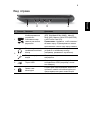 133
133
-
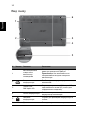 134
134
-
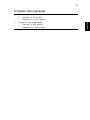 135
135
-
 136
136
-
 137
137
-
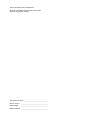 138
138
-
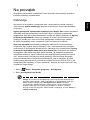 139
139
-
 140
140
-
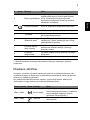 141
141
-
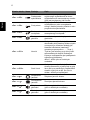 142
142
-
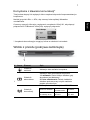 143
143
-
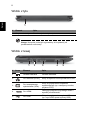 144
144
-
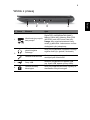 145
145
-
 146
146
-
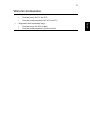 147
147
-
 148
148
-
 149
149
-
 150
150
-
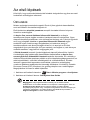 151
151
-
 152
152
-
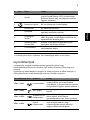 153
153
-
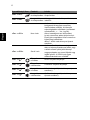 154
154
-
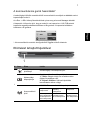 155
155
-
 156
156
-
 157
157
-
 158
158
-
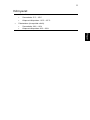 159
159
-
 160
160
-
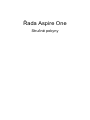 161
161
-
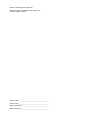 162
162
-
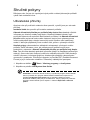 163
163
-
 164
164
-
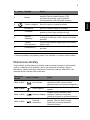 165
165
-
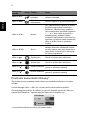 166
166
-
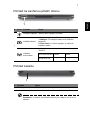 167
167
-
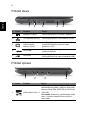 168
168
-
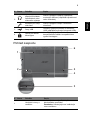 169
169
-
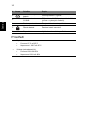 170
170
-
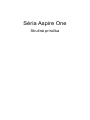 171
171
-
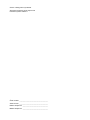 172
172
-
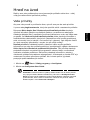 173
173
-
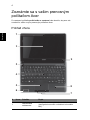 174
174
-
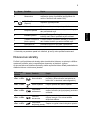 175
175
-
 176
176
-
 177
177
-
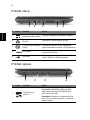 178
178
-
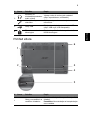 179
179
-
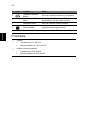 180
180
-
 181
181
-
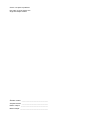 182
182
-
 183
183
-
 184
184
-
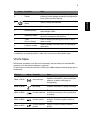 185
185
-
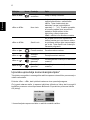 186
186
-
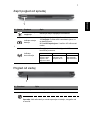 187
187
-
 188
188
-
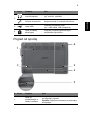 189
189
-
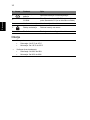 190
190
-
 191
191
-
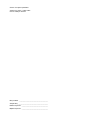 192
192
-
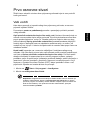 193
193
-
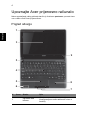 194
194
-
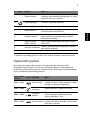 195
195
-
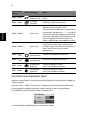 196
196
-
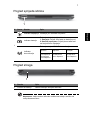 197
197
-
 198
198
-
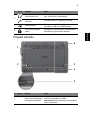 199
199
-
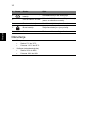 200
200
-
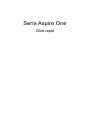 201
201
-
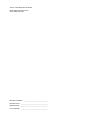 202
202
-
 203
203
-
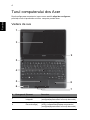 204
204
-
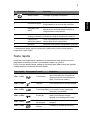 205
205
-
 206
206
-
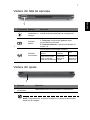 207
207
-
 208
208
-
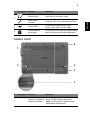 209
209
-
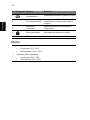 210
210
-
 211
211
-
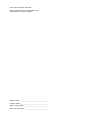 212
212
-
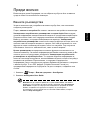 213
213
-
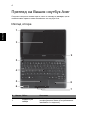 214
214
-
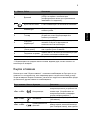 215
215
-
 216
216
-
 217
217
-
 218
218
-
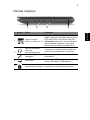 219
219
-
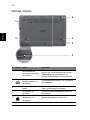 220
220
-
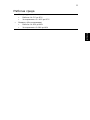 221
221
-
 222
222
-
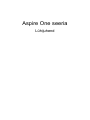 223
223
-
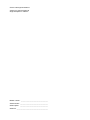 224
224
-
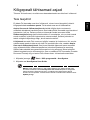 225
225
-
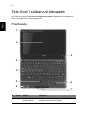 226
226
-
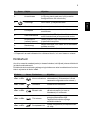 227
227
-
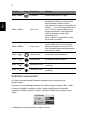 228
228
-
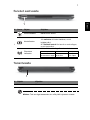 229
229
-
 230
230
-
 231
231
-
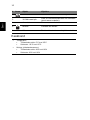 232
232
-
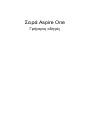 233
233
-
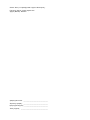 234
234
-
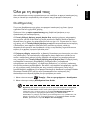 235
235
-
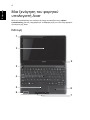 236
236
-
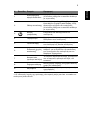 237
237
-
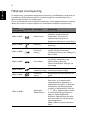 238
238
-
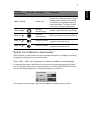 239
239
-
 240
240
-
 241
241
-
 242
242
-
 243
243
-
 244
244
-
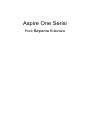 245
245
-
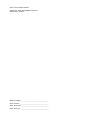 246
246
-
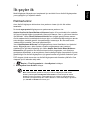 247
247
-
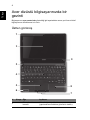 248
248
-
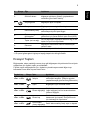 249
249
-
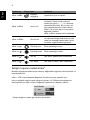 250
250
-
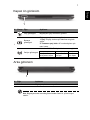 251
251
-
 252
252
-
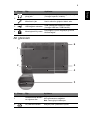 253
253
-
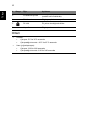 254
254
-
 255
255
-
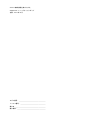 256
256
-
 257
257
-
 258
258
-
 259
259
-
 260
260
-
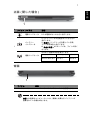 261
261
-
 262
262
-
 263
263
-
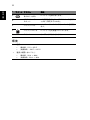 264
264
-
 265
265
-
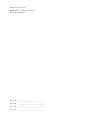 266
266
-
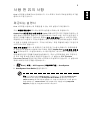 267
267
-
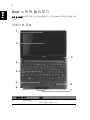 268
268
-
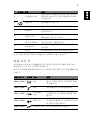 269
269
-
 270
270
-
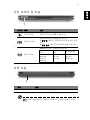 271
271
-
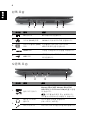 272
272
-
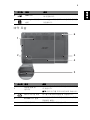 273
273
-
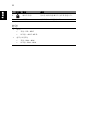 274
274
-
 275
275
-
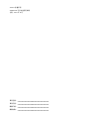 276
276
-
 277
277
-
 278
278
-
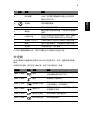 279
279
-
 280
280
-
 281
281
-
 282
282
-
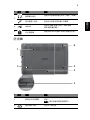 283
283
-
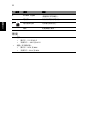 284
284
-
 285
285
-
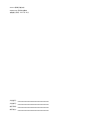 286
286
-
 287
287
-
 288
288
-
 289
289
-
 290
290
-
 291
291
-
 292
292
-
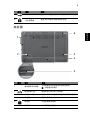 293
293
-
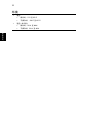 294
294
-
 295
295
-
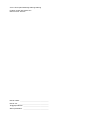 296
296
-
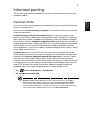 297
297
-
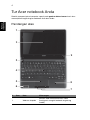 298
298
-
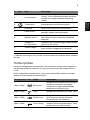 299
299
-
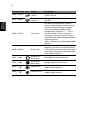 300
300
-
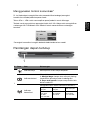 301
301
-
 302
302
-
 303
303
-
 304
304
-
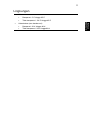 305
305
-
 306
306
-
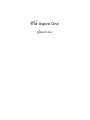 307
307
-
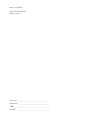 308
308
-
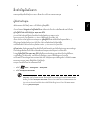 309
309
-
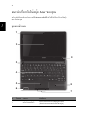 310
310
-
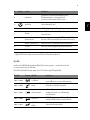 311
311
-
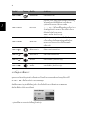 312
312
-
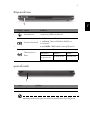 313
313
-
 314
314
-
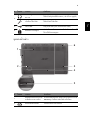 315
315
-
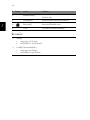 316
316
Acer AOD271 Manuale del proprietario
- Tipo
- Manuale del proprietario
- Questo manuale è adatto anche per
in altre lingue
- English: Acer AOD271 Owner's manual
- français: Acer AOD271 Le manuel du propriétaire
- español: Acer AOD271 El manual del propietario
- Deutsch: Acer AOD271 Bedienungsanleitung
- русский: Acer AOD271 Инструкция по применению
- Nederlands: Acer AOD271 de handleiding
- português: Acer AOD271 Manual do proprietário
- slovenčina: Acer AOD271 Návod na obsluhu
- dansk: Acer AOD271 Brugervejledning
- čeština: Acer AOD271 Návod k obsluze
- polski: Acer AOD271 Instrukcja obsługi
- eesti: Acer AOD271 Omaniku manuaal
- svenska: Acer AOD271 Bruksanvisning
- 日本語: Acer AOD271 取扱説明書
- Türkçe: Acer AOD271 El kitabı
- suomi: Acer AOD271 Omistajan opas
- română: Acer AOD271 Manualul proprietarului